Come chiudere le schede aperte su Android
Il browser che utilizzi sul tuo smartphone per visitare i tuoi siti Web preferiti è un vero caos di schede lasciate aperte ormai da mesi. Ogni volta che lo apri ti viene quasi il mal di testa a guardare tutti questi elementi, molti dei quali ormai inutili, in bella mostra su schermo. Come dici? Il problema che riscontri non ha a che fare con il browser ma con le schede delle applicazioni in esecuzione sul dispositivo?
Beh, in questo caso la RAM dello stesso ne risentirà e ciò potrebbe portare a qualche rallentamento, specie coi modelli che hanno quantitativi esigui di questo tipo di memoria. Meglio correre ai ripari, quindi! Se non sai come porre rimedio a queste situazioni, ti invito a proseguire la lettura di questo tutorial nel quale avrò cura di mostrarti come chiudere le schede aperte su Android.
Vedrai: in men che non si dica, lo schermo del tuo dispositivo mobile sarà finalmente sgombro da tutti gli elementi superflui e, molto probabilmente, nell'utilizzo quotidiano risulterà più reattivo. Che aspetti, allora? Leggi pure tutto quanto ho da dirti sull'argomento e metti in pratica i consigli che sto per darti.
Indice
- Come chiudere le schede aperte su Android: browser
- Come chiudere le schede aperte su Android: applicazioni
Come chiudere le schede aperte su Android: browser
Nei prossimi capitoli vedremo come chiudere le schede aperte su Android nel caso queste ultime siano aperte nel browser, ossia nelle applicazioni utilizzate per navigare su Internet. Ti mostrerò tutte le procedure da seguire nel caso delle app più diffuse sul sistema operativo in oggetto. Ecco tutti i dettagli.
Google Chrome
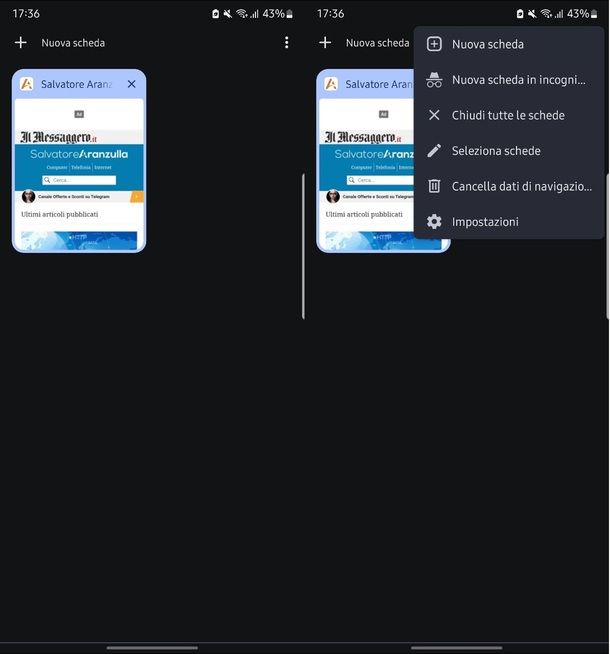
Per visitare i siti Web utilizzi Google Chrome? In tal caso, chiudere le schede aperte su quest'ultimo è un'operazione davvero semplice: una volta avviata l'app, premi sul pulsante del quadrato con il numero di schede aperte posto in alto a destra. Successivamente, premi sull'icona X posta in alto a destra, sul riquadro della scheda che intendi chiudere e il gioco è fatto. Semplice, vero?
Se vuoi tornare sui tuoi passi, dopo aver premuto sulla X, fai tap sulla voce Annulla posta in basso a destra, in modo da annullare l'operazione appena compiuta.
Se vuoi sapere come chiudere tutte le schede su Android in un colpo solo, premi allora sul pulsante ⁝ che vedi in alto a destra e fai poi tap due volte di fila sulla voce Chiudi tutte le schede. Se hai bisogno di ulteriore aiuto con questo browser, ti rimando al mio approfondimento su come usare Google Chrome.
Microsoft Edge
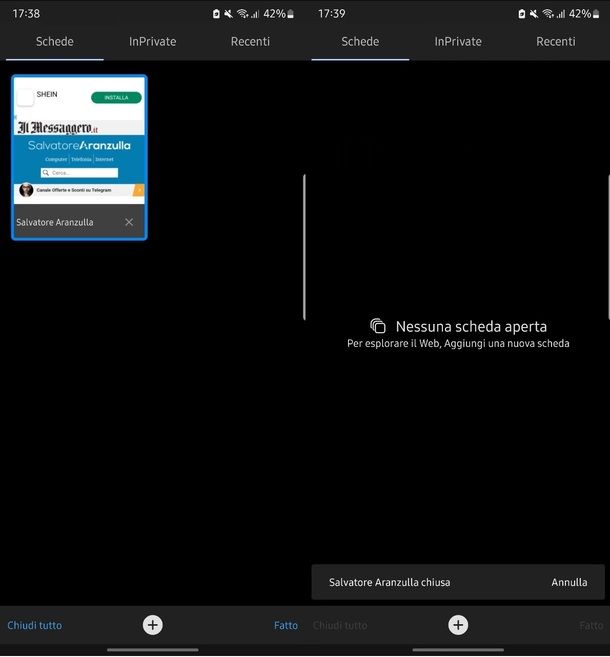
Vuoi chiudere le schede aperte sull'app di Microsoft Edge (disponibile anche sugli store alternativi)? Nessun problema: dopo aver aperto quest'ultima, premi sul pulsante del quadrato con il numero di schede aperte che vedi in basso a destra.
Da qui, fai tap sull'icona della X situata nell'angolo in basso a destra, sulla scheda che intendi chiudere.
Se preferisci chiudere tutti gli elementi aperti, premi sulla voce Chiudi tutto che si trova in basso a sinistra nella schermata di riepilogo delle schede aperte. Un gioco da ragazzi, non ti pare?
Mozilla Firefox
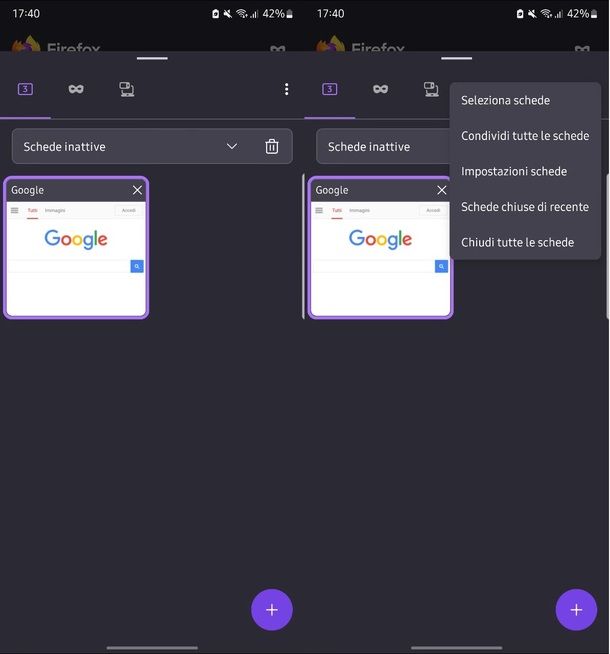
E nel caso di Firefox, il celebre browser di navigazione di Mozilla? Dopo aver aperto l'app, premi sul pulsante del quadrato con il numero posto in basso a destra. Dopodiché, per chiudere una scheda ti è sufficiente fare tap sul pulsante della X situato in alto a destra, sulla stessa.
Se preferisci chiudere tutte le schede aperte con una singola operazione, premi sul pulsante ⁝ in alto a destra nel menu di riepilogo delle schede aperte e seleziona la dicitura Chiudi tutte le schede dal menu proposto.
Come chiudere le schede aperte su Android: applicazioni
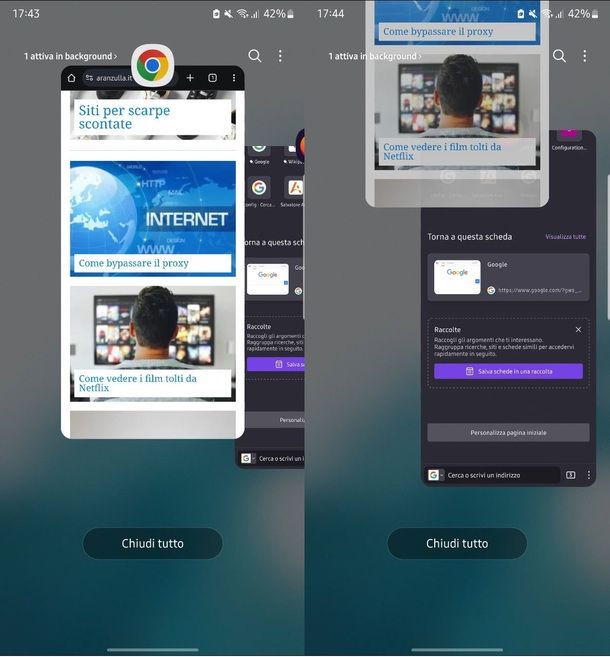
Liberarsi delle applicazioni aperte e attive in background sul proprio dispositivo Android non è affatto complesso, a prescindere dalla versione di tale sistema operativo installata sullo stesso. Se, sul tuo device sono visualizzati in basso i tre pulsanti di navigazione (es. il cerchio in basso che utilizzi per tornare alla schermata home), premi il pulsante del quadrato posto in basso a sinistra (su alcuni dispositivi è collocato a destra).
Ti saranno quindi mostrate le schede delle applicazioni aperte in background sul dispositivo. A questo punto, per chiuderne una ti basta trascinarla verso l'alto, oppure verso sinistra o verso destra, a seconda della versione di Android del tuo device. In alternativa, se presente, premi sul pulsante X posto in corrispondenza di una scheda.
Se, invece, vuoi chiudere tutte le schede con una singola operazione, premi sul pulsante X posto in basso, al centro della schermata con le applicazioni aperte in background; oppure, se presente, premi sulla voce Chiudi tutto. Davvero semplice, non ti pare? Se sul tuo dispositivo, al posto dei tasti virtuali, per spostarti tra menu e app utilizzi le gesture, ti è sufficiente trascinare verso l'alto il dito dal centro bordo inferiore del display.
A questo punto, per chiudere le applicazioni aperte, ripeti i passaggi precedenti. Per altri dettagli su queste procedure, ti rimando ai miei approfondimenti su come chiudere le app su Android e su come chiudere le applicazioni aperte.

Autore
Salvatore Aranzulla
Salvatore Aranzulla è il blogger e divulgatore informatico più letto in Italia. Noto per aver scoperto delle vulnerabilità nei siti di Google e Microsoft. Collabora con riviste di informatica e cura la rubrica tecnologica del quotidiano Il Messaggero. È il fondatore di Aranzulla.it, uno dei trenta siti più visitati d'Italia, nel quale risponde con semplicità a migliaia di dubbi di tipo informatico. Ha pubblicato per Mondadori e Mondadori Informatica.






